윈도우 사용자명 변경은 컴퓨터 사용에 있어 중요한 과정입니다. 많은 사용자들이 자신만의 개성을 반영하고자 윈도우 사용자명을 변경하려는 경우가 많습니다. 본 글에서는 윈도우 사용자명 변경 방법에 대해 자세히 알아보겠습니다.

[목차여기]
▼ 아래 정보도 함께 확인해보세요.
✅딥시크 접속 차단 결정이 미치는 영향과 향후 전망 분석
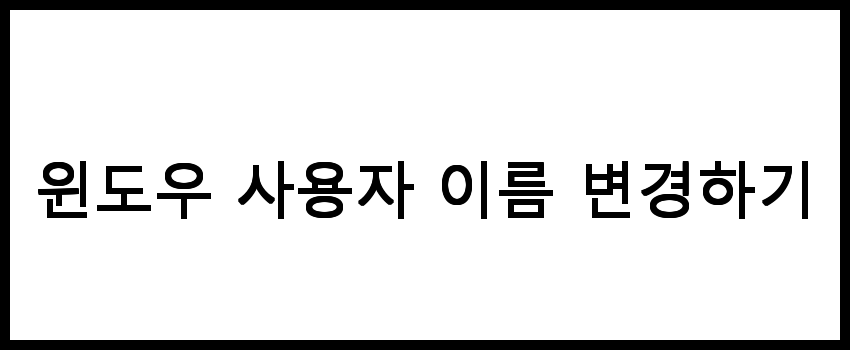
윈도우 사용자 이름 변경하기
윈도우 운영체제에서 사용자 이름을 변경하는 과정은 매우 간단합니다. 사용자 이름을 변경하면 시스템의 모든 계정에서 반영되며, 새로운 이름으로 로그인할 수 있습니다. 아래에서는 사용자 이름을 변경하는 방법을 단계별로 안내하겠습니다.
📌 윈도우 사용자 이름 변경에 대한 자세한 정보를 원하신다면 아래 링크를 클릭해보세요!
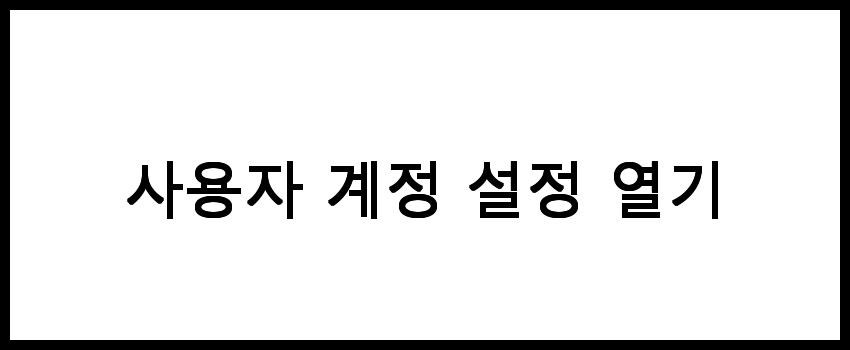
사용자 계정 설정 열기
사용자 이름을 변경하기 위해 먼저 사용자 계정 설정을 열어야 합니다. 다음 단계를 따라 진행하세요.
- 작업 표시줄 왼쪽 하단에 있는 시작 버튼을 클릭합니다.
- 검색창에 제어판이라고 입력하고 검색 결과에서 선택합니다.
- 제어판 창에서 사용자 계정을 클릭합니다.
- 다시 사용자 계정을 선택하여 계정 관리 화면으로 들어갑니다.
📌 사용자 계정 설정을 쉽게 찾아보시려면 아래 링크를 클릭하세요!
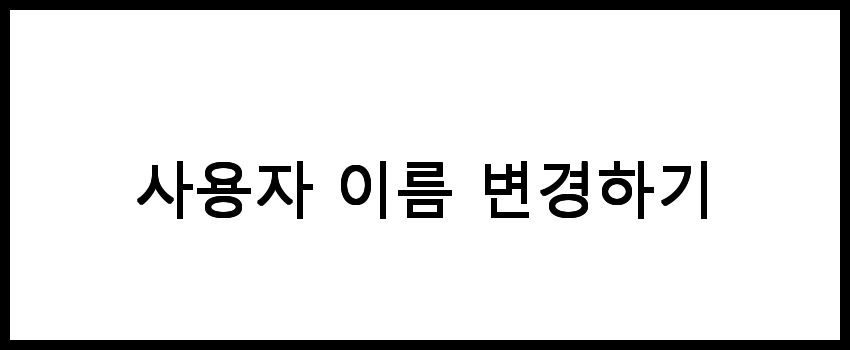
사용자 이름 변경하기
사용자 계정 설정에 들어갔다면, 이제 실제로 사용자 이름을 변경하는 과정을 진행합니다. 아래의 단계를 따라주세요.
- 변경할 사용자 계정을 선택합니다.
- 선택한 계정의 아래쪽에 있는 이름 변경 옵션을 클릭합니다.
- 새로운 사용자 이름을 입력합니다.
- 변경 사항 저장 버튼을 클릭하여 변경 내용을 저장합니다.
📌 사용자 이름 변경 방법을 알고 싶으신가요? 아래 링크를 확인해보세요!
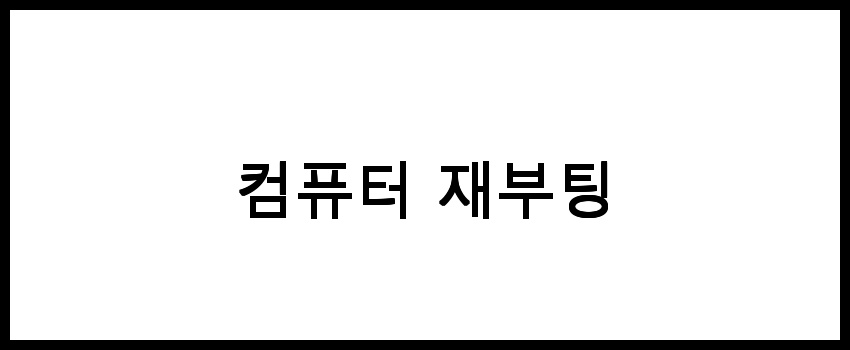
컴퓨터 재부팅
사용자 이름을 변경한 후, 변경 사항이 적용되도록 하려면 컴퓨터를 재부팅해야 합니다. 다음과 같은 방법으로 재부팅할 수 있습니다.
- 작업 표시줄에서 시작 버튼을 클릭합니다.
- 전원 아이콘을 선택합니다.
- 재시작를 클릭하여 컴퓨터를 재부팅합니다.
📌 컴퓨터 재부팅 방법에 대한 더 많은 정보를 원하시면 아래 링크를 참고하세요.
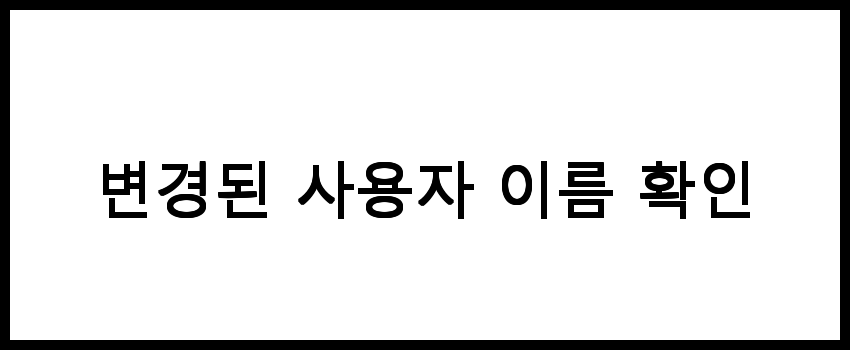
변경된 사용자 이름 확인
재부팅 후, 변경된 사용자 이름이 제대로 적용되었는지 확인합니다. 다음과 같은 방법으로 확인할 수 있습니다.
- 로그인 화면에서 새로운 사용자 이름을 확인합니다.
- 로그인 후, 다시 사용자 계정 설정으로 이동하여 변경된 이름이 반영되었는지 확인합니다.
📌 변경된 사용자 이름을 확인하고 싶으시다면 아래 링크를 클릭하세요.
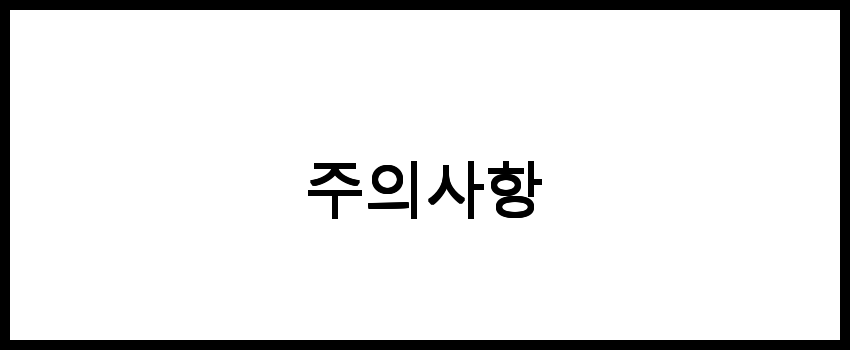
주의사항
사용자 이름을 변경하는 과정에서 몇 가지 주의사항이 있습니다.
- 사용자 이름 변경 시 시스템 계정의 관리자 권한이 필요합니다.
- 사용자 이름 변경 후 일부 프로그램에서 이전 사용자 이름이 남아있을 수 있습니다.
- 계정의 프로필 폴더 이름은 변경되지 않으며, 사용자가 직접 변경할 수 없습니다.
⚠️ 주의사항에 대한 자세한 정보를 원하신다면 아래 링크를 클릭해보세요.
자주 묻는 질문 FAQs
질문 1. 윈도우 사용자명을 변경하면 어떤 영향이 있나요?
답변1. 윈도우 사용자명을 변경하면 사용자 계정의 이름만 바뀌며, 파일이나 설정에는 영향을 미치지 않습니다. 다만, 일부 프로그램에서는 사용자명이 변경된 것을 인식하지 못할 수 있습니다.
질문 2. 윈도우 사용자명 변경은 어떻게 하나요?
답변 2. 윈도우 사용자명 변경은 설정 메뉴에서 사용자 계정을 선택하고, 그 안에서 이름을 변경하는 방식으로 진행할 수 있습니다. 구체적인 방법은 해당 블로그를 참고하시기 바랍니다.
질문 3. 윈도우 사용자명 변경 시 주의할 점은 무엇인가요?
답변3. 윈도우 사용자명 변경 시 주의할 점은 작업 중에 컴퓨터를 재부팅할 필요가 있을 수 있으며, 변경 후 사용자 계정과 관련된 프로그램이나 설정이 영향을 받을 수 있다는 점입니다.
결론
윈도우 사용자명 변경은 사용자가 필요에 따라 쉽게 수행할 수 있는 작업입니다. 올바른 방법을 통해 윈도우 사용자명을 변경하면 더 나은 사용 경험을 제공받을 수 있습니다. 따라서, 윈도우 사용자명 변경에 대한 정보를 잘 숙지하고 활용하시기 바랍니다.
댓글